电脑提示DHCP服务未开启怎么办?最近有用户反映,电脑经常出现无法上网的情况,并且提示未启用DHCP服务,那么该如何解决呢?请看下文具体操作。
解决步骤:
1、按组合键win+r打开运行窗口,输入services.msc并回车,如图所示:
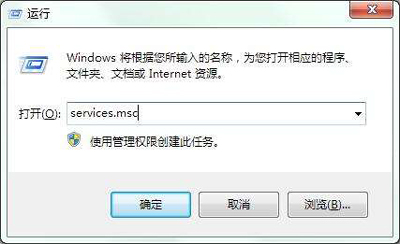
2、调出服务窗口后,找到“DHCP Client”服务并双击将其打开,如图所示:
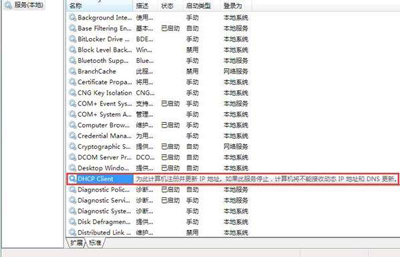
3、打开dhcp服务后,将其启用类型改为自动,服务状态改为已启动,然后按确定保存设置即可,如图所示:
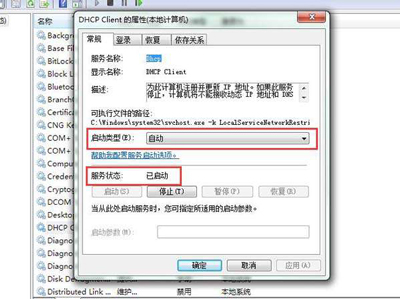
相关影片资源迅雷下载推荐
联想u盘启动键(联想台式机bios设置u盘启动方法)
4、重新启用本地连接,查看问题是否解决。
如果问题依旧,则是另外一种情况所造成的了,那是由于用户手动设置了ip,一般将本地连接的ip地址设置自动获取即可解决,具体方法如下:
1、按照路径“控制面板\网络和Internet\网络连接”依次展开,右键点击本地连接,选择属性,如图所示:
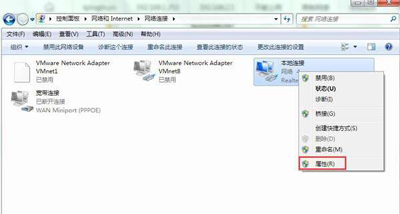
2、在本地连接属性窗口中,选中internet协议版本4(tcp/ipv4),然后点击属性选项,如图所示:
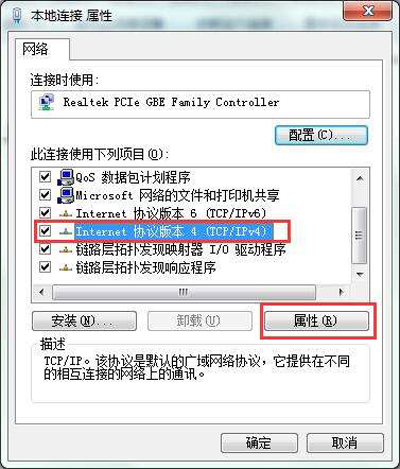
3、最后点击自动获得ip地址即可,按确定保存设置,如图所示:
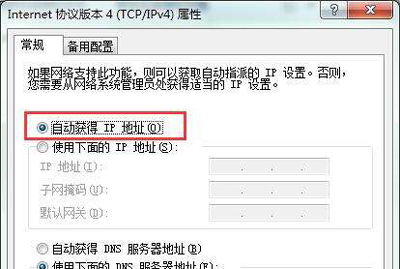
相关影片资源迅雷下载推荐
苹果双系统如何切换(苹果电脑双系统切换方法)
版权声明:除非特别标注,否则均为本站原创文章,转载时请以链接形式注明文章出处。

